Ecran de înregistrare pe Mac \u2013 7 metode simple de a capta videoclipuri de înaltă calitate
Publicat: 2022-08-22
Care sunt cele mai bune metode de a înregistra ecrane pe Mac? Pe lângă metodele încorporate, cum ar fi caracteristica Captură de ecran și QuickTime Player, care oferă caracteristicile de bază pentru înregistrare. S-ar putea să aveți nevoie, de asemenea, de niște recordere de ecran profesionale pentru Mac pentru a captura conferințe cu webcam, videoclipuri de joc și multe altele. Aici puteți afla mai multe despre cele 7 metode simple de a înregistra ecran pe Mac cu audio.
Lista de ghid:
Partea 1. 2 Metode încorporate pentru a înregistra ecranul pe Mac
Partea 2. 2 Metode profesionale pentru a vă înregistra videoclipul pe Mac
Partea 3. 3 Metode online de înregistrare video pe ecran pe Mac
Partea 4. Întrebări frecvente despre Cum să înregistrați videoclipuri pe Mac
Partea 1: 2 Metode încorporate pentru a înregistra ecranul pe Mac
Metoda 1: Cum să înregistrați ecranul pe Mac cu QuickTime Player
Când trebuie să înregistrați un ecran pe Mac cu fișiere audio externe, să capturați niște videoclipuri simple pe ecran sau chiar să aveți videoclipuri pentru dispozitivele iOS conectate, QuickTime Player este alegerea inițială.
Pasul 1: Deschideți QuickTime Player din folderul Aplicații . Faceți clic pe meniul Fișier și alegeți opțiunea Înregistrare ecran nouă .
Pasul 2: Faceți clic pe săgeata de lângă butonul Înregistrare . Puteți selecta canalul audio dorit și puteți modifica setările de înregistrare înainte de a face clic pe butonul Înregistrare .
Pasul 3: Pentru a opri înregistrarea pe Mac, faceți clic pe butonul Înregistrare pentru a salva videoclipul înregistrat cu audio. QuickTime va deschide automat înregistrarea.
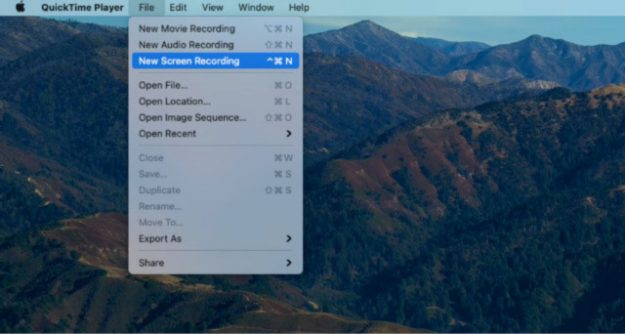
Metoda 2: Cum să înregistrați videoclipuri pe Mac prin Bara de instrumente Capturi de ecran
Pentru a capta câteva momente importante și a înregistra câteva videoclipuri mici despre joc, Bara de instrumente Capturi de ecran este o funcție nouă pe Mac care vă ajută. Indiferent dacă trebuie să faceți capturi de ecran într-o anumită zonă sau pe întregul ecran, aceasta este metoda optimă.
Pasul 1: puteți apăsa Shift + Command + 5 taste pentru a deschide Bara de instrumente Captură de ecran. Faceți clic pe opțiunea Înregistrare porțiune selectată și selectați cadrul.
Pasul 2: Înainte de a începe înregistrarea, puteți face clic pe butonul Opțiuni pentru a alege ferestrele dorite sau pentru a adăuga sunetul microfonului.
Pasul 3: Faceți clic pe butonul Înregistrare pentru a porni ecranul de înregistrare pe Mac. Puteți opri înregistrarea prin butonul Stop din bara de meniu.
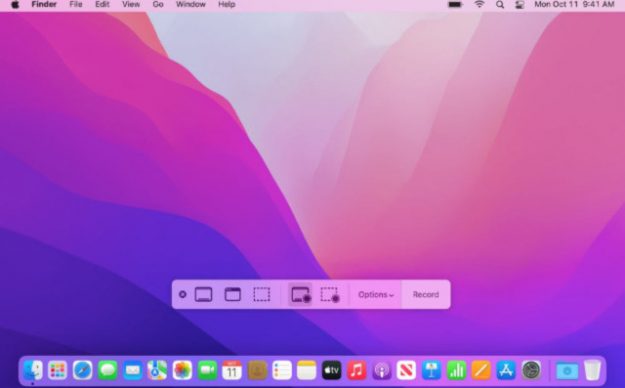
Partea 2: 2 metode profesionale pentru a vă înregistra videoclipul pe Mac
Metoda 3: Cum să capturați video HD pe ecran cu audio pe Mac
Există o metodă ușoară de a înregistra videoclipuri HD cu fișiere audio pe Mac? Vidmore Screen Recorder este o metodă ușoară de a captura videoclipuri de pe ecran cu audio, de a face capturi de ecran FaceTime și de a îmbunătăți calitatea audio. În plus, oferă diferite moduri și setări de înregistrare pentru a face înregistrările dorite cu ușurință.
Pasul 1: După instalarea Vidmore Screen Recorder, îl puteți lansa și alege butonul Video Recorder . Faceți clic pe butonul Complet sau pe butonul Personalizat pentru a ajusta zona de înregistrare a ecranului dorită.
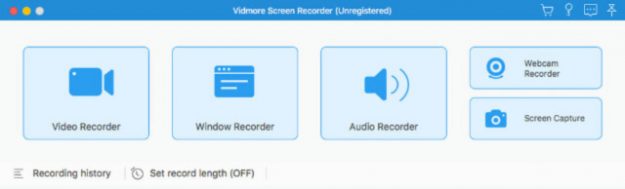
Pasul 2: Vă permite să capturați videoclipurile camerei web și să modificați setările audio, inclusiv sunetul sistemului și microfonul . Mai mult, puteți accesa și pictograma Roată pentru a ajusta formatul și calitatea video.
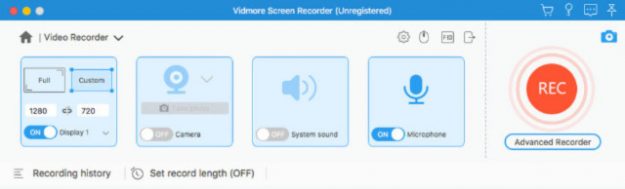
Pasul 3: După setare, faceți clic pe butonul roșu REC pentru a începe înregistrarea video cu audio pe Mac. În timpul procesului de înregistrare, puteți adăuga adnotări; desenează pe videoclipuri și multe altele. Faceți clic pe butonul Stop pentru a salva înregistrarea pe Mac.
Metoda 4: Cum să înregistrați videoclipuri și Streaming live pe Mac
OBS este una dintre cele mai frecvent utilizate metode de a înregistra videoclipuri și fișiere în flux live pe Mac. Este recomandat pentru înregistrarea video de înaltă calitate. Dar trebuie să instalați o altă unitate audio pentru a înregistra fișierele audio interne.

Pasul 1: Lansați OBS Studio pentru Mac și adăugați o nouă scenă pentru înregistrarea ecranului pe MacBook. Apoi, denumește noua scenă cu preferințele tale.
Pasul 2: Pentru a înregistra un ecran cu audio pe Mac, puteți face clic dreapta pe butonul Sursă. Alegeți butonul Captură ieșire audio pentru a capta sunetul difuzorului.
Pasul 3: Faceți clic pe butonul Start Recording pentru a captura videoclipurile de joc sau altele la calitate înaltă. Puteți amesteca fișierele audio pentru a obține înregistrările optime.
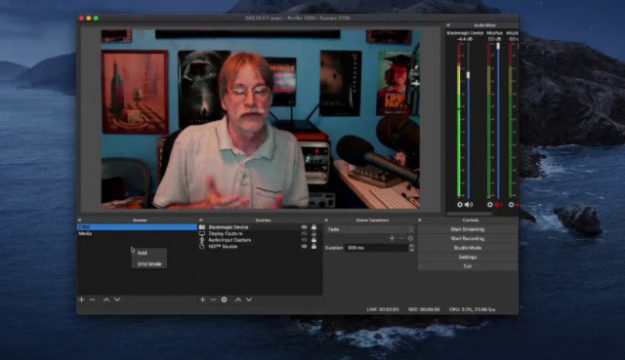
Partea 3: 3 metode online de înregistrare video pe ecran pe Mac
Metoda 5: Cum să înregistrați videoclipuri de pe ecran cu camera web pe Mac
Panopto este un înregistrator de ecran online pentru Mac cu tehnologie de cameră inteligentă. Când înregistrați un videoclip pe ecran pe Mac, puteți utiliza camera pentru a vă deplasa, mări și urmări automat în cadrul video.
Pasul 1: Accesați Panopto cu browserul dvs. web și faceți clic pe butonul verde Începeți acum pentru a deschide interfața de înregistrare.
Pasul 2: Faceți clic pe butonul Ecran și aplicații din colțul din dreapta sus. Aici selectați înregistrarea înregistrării pe ecran complet sau o anumită fereastră etc.
Pasul 3: Faceți clic pe butonul roșu Start pentru a înregistra videoclipul pe Mac. Când procesul este finalizat, faceți clic pe butonul roșu din mijloc pentru a încheia înregistrarea.
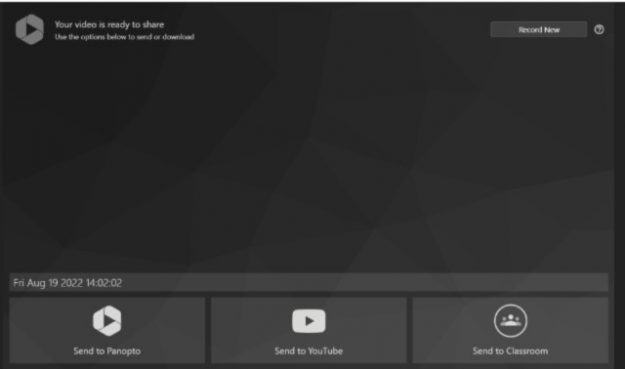
Metoda 6: Cum să capturați ecranul video pe Mac prin extensia browserului
Dacă doriți să capturați instantaneu videoclipuri de pe ecran pe Mac pentru unele site-uri de streaming online, puteți utiliza Screencastify ca extensie de browser. Vă permite să înregistrați videoclipul cu fișierul audio cu o colecție de resurse inspiratoare.
Pasul 1: Dacă ați descărcat deja Screencastify din magazinul Chrome, puteți instala, lansa și configura înregistrarea de ecran pe Mac.
Pasul 2: Alegeți opțiunea de înregistrare diferită dorită. Opțiunile includ fila Browser , Desktop sau Webcam Only pentru a captura fișierele dorite în consecință.
Pasul 3: Pur și simplu faceți clic pe butonul Înregistrare pentru a începe procesul de înregistrare. După aceea, puteți finaliza procesul utilizând opțiunea Încheiere înregistrare .
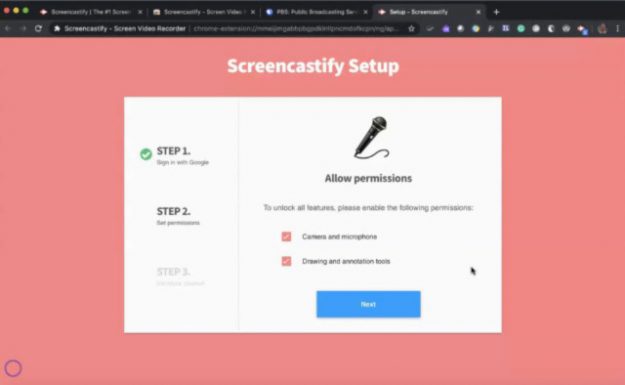
Metoda 7: Cum să înregistrați video pe ecran pe Mac fără limitare
Majoritatea înregistratoarelor de ecran online au limitări în ceea ce privește dimensiunea fișierului sau filigranul în ieșire. Când trebuie să capturați niște videoclipuri mari pe Mac, AnyRec Free Screen Recorder este alegerea optimă pe care ar trebui să o încercați.
Pasul 1: Mergeți la anyrec.io, puteți face clic pe butonul Rec pentru a descărca programul de instalare sau pentru a utiliza ecranul de înregistrare pe Mac.
Pasul 2: Faceți clic pe butonul Zona de înregistrare pentru a vă personaliza înregistrarea. Alegeți cadrul pentru înregistrarea video, porniți camera, vorbiți sau microfonul pentru a înregistra video cu fișierul audio.
Pasul 3: Pentru a ajusta calitatea video, puteți să pictograma Roată și să modificați parametrii înainte de a face clic pe butonul REC pentru înregistrarea unui videoclip pe ecran.
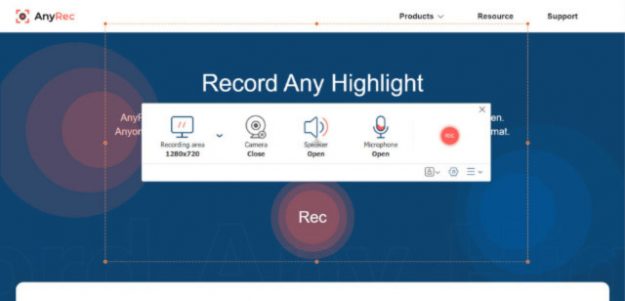
Partea 4: Întrebări frecvente despre cum să înregistrați videoclipuri pe Mac
1. De ce nu funcționează înregistrarea ecranului QuickTime Player?
Pot exista următoarele motive. Primul motiv este că versiunea nu a fost actualizată la timp, iar cea mai recentă versiune trebuie descărcată din nou. Al doilea este că QuickTime rulează într-o versiune pe 32 de biți, dar mulți utilizatori rulează într-o versiune pe 64 de biți (inclusiv multe sisteme de operare).
2. Cum înregistrez video și audio extern pe Mac?
Deschideți orice înregistrare de ecran pe Mac. Faceți clic pe setări de sunet și selectați microfon pe pagina de setări înainte de a înregistra.
3. Care este cel mai bun înregistrator de ecran pentru Mac?
Printre video recorderele recomandate în acest articol, ca să fiu sincer, Vidmore Video Recorder este o alegere excelentă pentru Mac. Pe lângă înregistrarea pe desktop și un joc minunat, poate înregistra și întâlniri online. Și puteți programa, de asemenea, sarcinile de înregistrare în avans, care este o funcție pe care majoritatea înregistratoarelor nu o au.
Concluzie
Acestea sunt câteva metode specifice pentru a vă înregistra ecranul pe Mac din acest articol. Puteți alege unul pe care să îl utilizați în funcție de nevoile și preferințele dvs. Dacă doriți să înregistrați un ecran de înaltă calitate și să rezervați timpul de înregistrare în avans, Vidmore Screen Recorder este cea mai bună alegere pe care nu trebuie să o ratați. Sper că acest articol vă poate rezolva problemele.
